具体方法:1、进入任意文件夹,点击顶部查看按钮,如下图。对于windows10 ghost系统中存放的不同格式图片,用户在查找的时候可以通过显示的缩略图来辨别,这样也不会出现打开错误的情况,当然有些windows10系统中也会默认不显示缩略图的情况,那么windows10看不了缩略图怎么办呢
具体方法: 1、进入任意文件夹,点击顶部查看按钮,如下图。
对于windows10 ghost系统中存放的不同格式图片,用户在查找的时候可以通过显示的缩略图来辨别,这样也不会出现打开错误的情况,当然有些windows10系统中也会默认不显示缩略图的情况,那么windows10看不了缩略图怎么办呢?今天小编就来告诉大家windows10不显示缩略图解决方法。
推荐下载:win10深度技术破解版
具体方法:
1、进入任意文件夹,点击顶部查看按钮,如下图。
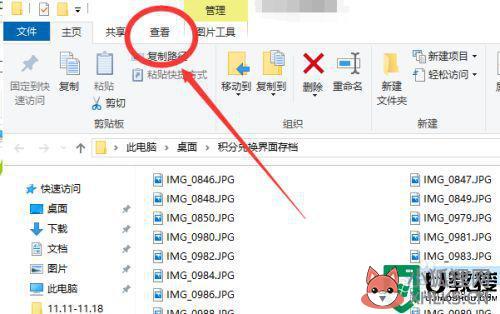
2、在下拉列表中,点击右侧的选项按钮,如下图。
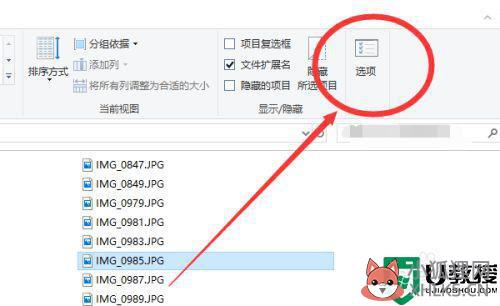
3、在文件夹选项卡中,点击中间的查看,如下图。

4、将“始终显示图标,从不显示缩略图”前面的勾去掉,如下图。
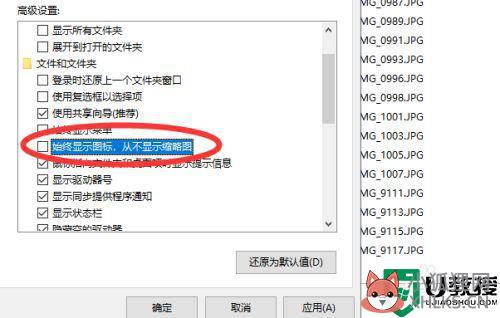
5、点击右下角的应用按钮,再点击确定按钮,如下图。
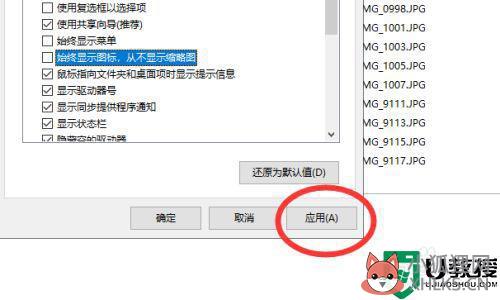
6、在文件夹中,点击鼠标右键,点击查看-大图标,即可显示图内缩略图内容。
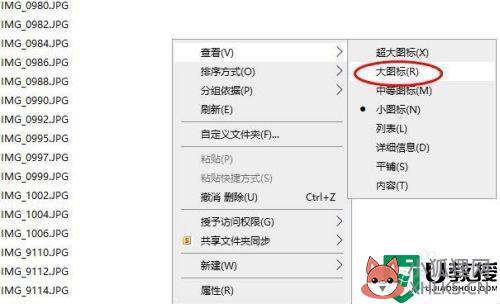
上述就是关于windows10不显示缩略图解决方法全部内容了,如果有遇到这种情况,那么你就可以根据小编的操作来进行解决,非常的简单快速,一步到位。









